Twórz kopie zapasowe i przywracaj dane Android na swój komputer.
Jak wykonać kopię zapasową wiadomości audio Hangouts na telefonie z Androidem
 Zaktualizowane przez Boey Wong / 09 kwietnia 2021 11:30
Zaktualizowane przez Boey Wong / 09 kwietnia 2021 11:30Czy ktoś wie, jak wyodrębnić wiadomości audio Hangouts? Ponieważ chcę wykonać ich kopię zapasową na moim komputerze. Próbowałem wszystkiego, co mi przychodzi do głowy, i nie mogę znaleźć pliku audio zapisanego nigdzie na moim telefonie z Androidem, tylko w oryginalnej wiadomości tekstowej, w której został wysłany. Dzięki za wkład!
Google Hangouts staje się bardzo często używaną aplikacją do czatowania wraz z rozwojem technologii takich jak telefony z Androidem i Google Chrome. Ale głównym minusem tej aplikacji do czatowania jest niemożność eksportu historii czatów, w tym wiadomości audio z urządzenia z Androidem, ponieważ nie ma bezpośredniego przycisku, w którym można po prostu nacisnąć przycisk i wyeksportować historię czatu.
Na szczęście istnieje najszybszy sposób na wyeksportowanie i wykonanie kopii zapasowej historii czatów w Hangouts na komputer.
FoneLab Android Data Recovery to program, który może być używany jako ekstraktor danych Androida i używany do odzyskiwania skasowanych lub utraconych wiadomości tekstowych, a także wiadomości audio z urządzeń z Androidem. Inne pliki, takie jak zdjęcia, kontakty, dzienniki połączeń, filmy, muzyka, wiadomości i załączniki WhatsApp, dokumenty itp. Są również obsługiwane do odzyskiwania. Jeśli dowiesz się, że niektóre ważne wiadomości audio z Hangouts zostały usunięte, przestań używać telefonu z Androidem i złóż wniosek o oprogramowanie do odzyskiwania na komputerze, aby je odzyskać.
Oprogramowanie w pełni obsługuje prawie wszystkie modele Androida, takie jak Samsung, Sony, Motorola, Google Pixel, HTC, One Plus, ZTE i wiele innych. Teraz bezpłatna wersja próbna tego programu jest dostępna na jej oficjalnej stronie. Możesz go pobrać i spróbować.
Twórz kopie zapasowe i przywracaj dane Android na swój komputer.
- Twórz kopie zapasowe i przywracaj dane Android na swój komputer.
- Szczegółowo przeglądaj dane przed przywróceniem danych z kopii zapasowych.
- Tworzenie kopii zapasowych i przywracanie danych z telefonu Android i karty SD Selektywnie.
Jak wyodrębnić wiadomości audio Hangouts za pomocą FoneLab
Krok 1Pobierz i zainstaluj na swoim komputerze oprogramowanie do odzyskiwania danych FoneLab Android z powyższym linkiem. Uruchomi się automatycznie po zakończeniu. Upewnij się, że na telefonie komórkowym z Androidem pozostało ponad 20% mocy baterii, a następnie podłącz go do komputera.

Krok 2Musisz wcześniej włączyć debugowanie USB na swoim urządzeniu, aby mogło zostać wykryte przez program. Jeśli nie wiesz jak Włącz debugowanie USB w trybie, możesz postępować zgodnie z instrukcjami wyświetlanymi na ekranie z programu. Wystarczy kilka dotknięć, aby go otworzyć. Po tym kliknięciu OK w Twoim komputerze.

Krok 3Program może wyodrębniać różne typy danych z urządzenia z Androidem. Możesz wybrać dowolne pliki, zaznaczając pole wyboru przed treścią i klikając przycisk Następna przycisk. Na przykład, aby wyodrębnić wiadomości audio Hangouts, sprawdź Audio a następnie kliknij Następna skanować.
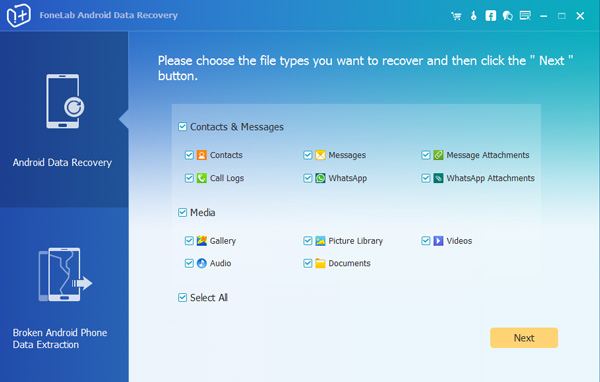
Krok 4Pozwól oprogramowaniu skanować telefon z Androidem. Program musi być autoryzowany do skanowania danych z telefonu. Więc dotknij Zezwól / Grant / Authorize kiedy cię o to poprosi. Jeśli komunikaty się nie pojawią, kliknij Spróbować ponownie na interfejsie, aby spróbować ponownie.

Krok 5Teraz możesz wyświetlić podgląd wyniku skanowania. Kliknij Audio na lewym pasku bocznym, aby wyświetlić szczegóły. Wybierz te pliki, które chcesz skopiować i kliknij Recover przycisk, aby zapisać je na komputerze.
To wszystko, co o tym sądzisz odzyskiwanie danych dla Androida narzędzie? Wszechstronny i bardzo łatwy w użyciu, prawda? Napisz do nas, jeśli masz jakiekolwiek problemy podczas korzystania z tego oprogramowania.
Twórz kopie zapasowe i przywracaj dane Android na swój komputer.
- Twórz kopie zapasowe i przywracaj dane Android na swój komputer.
- Szczegółowo przeglądaj dane przed przywróceniem danych z kopii zapasowych.
- Tworzenie kopii zapasowych i przywracanie danych z telefonu Android i karty SD Selektywnie.
